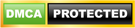Nếu bạn đang sử dụng lần đầu hoặc đang có ý định cài đặt lại Driver để khắc phục một số lỗi phần mềm trên dòng máy in Canon Pixma G570, thì bài viết dưới đây sẽ hỗ trợ bạn hiệu quả, giúp việc chọn và tải Driver máy Canon G570 dễ dàng nhất. Hãy cùng Trường Thịnh Phát tham khảo bài viết này nhé!
Nội dung chính
1. Hướng dẫn tải Driver máy in Canon Pixma G570
Cách 1: Tải Driver trực tiếp tại website truongthinhphat.net.vn
Để quý khách hàng dễ dàng lựa chọn và tải đúng phiên bản Driver của máy, Trường Thịnh Phát sẽ cung cấp đến quý khách hàng link Driver tải nhanh chóng nhất, các bước thực hiện như sau:
Bước 1: Truy cập sản phẩm máy in Canon G570, chọn vào mục "Tải Driver".

Bước 2: Nhấn vào liên kết file Driver.
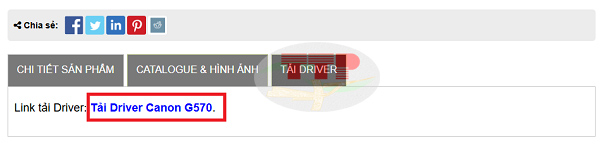
Bước 3: Nhấn tải xuống để tải File Driver.
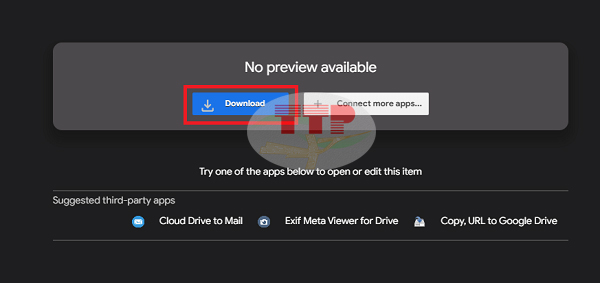
Cách 2: Tải Driver tại website hãng Canon.
Bước 1: Tiến hành truy cập vào các công cụ tìm kiếm như (Google, Bing, Coccoc,...), và search từ khóa “vn canon” tìm đến mục Cannon Vietnam có link hiển thị website "https://vn.canon/", sau đó click vào!
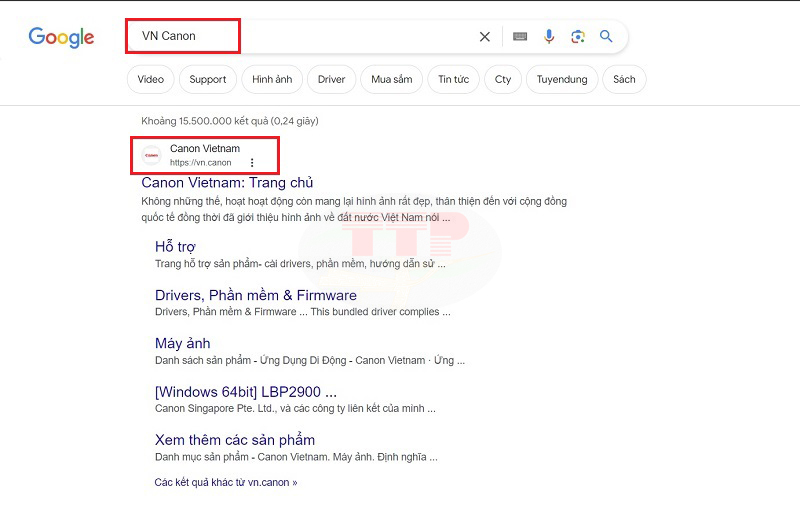
Hoặc bạn có thể truy cập trực tiếp tại đây!
Bước 2: Nhấn vào mục “Hỗ trợ” bên góc phải của trang web canon việt nam để tìm kiếm Driver Canon G570
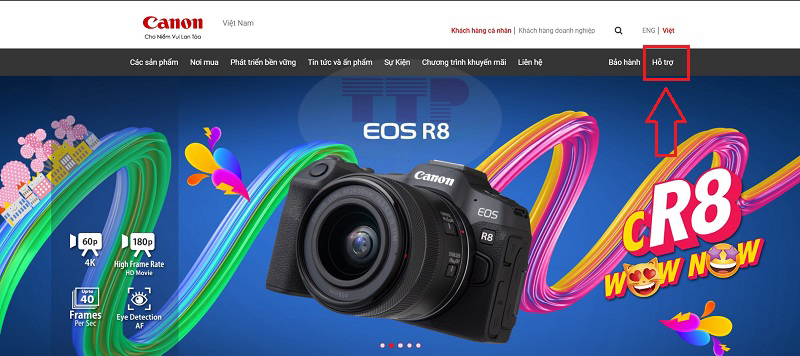
Bước 3: Nhập mã sản phẩm để tìm kiếm Driver cho phù hợp
Đối với dòng sản phẩm máy in Canon Pixma G570, bạn cần nhập vào ô tìm kiếm mã “G570” hoặc “Canon G570”, sau đó nhấn chọn PIXMA G570
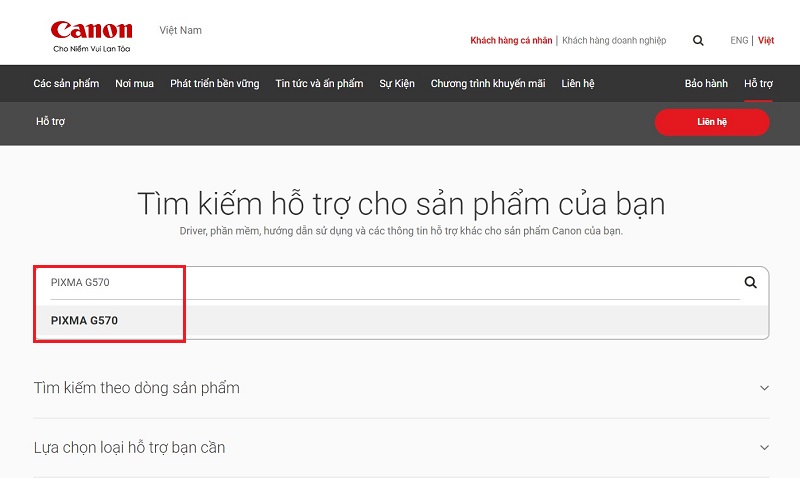
Bước 4: Hệ thống sẽ tự động nhận diện hệ điều hành máy tính mà bạn đang sử dụng và hiển thị hệ điều hành và phiên bản mà bạn đang sử dụng, nếu bạn muốn tải cho máy tính với hệ điều hành khác bạn có thể tùy chọn phiên bản khác.
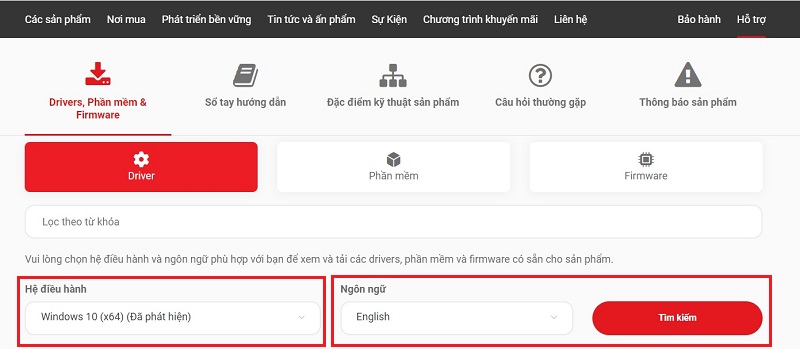
Kế tiếp hệ thống sẽ đề xuất đến bạn một số phiên bản Driver phù hợp, ở đây bạn nên chọn G570 Printer Driver Ver.1.01 (Windows) sẽ có đầy đủ các chức năng của máy.
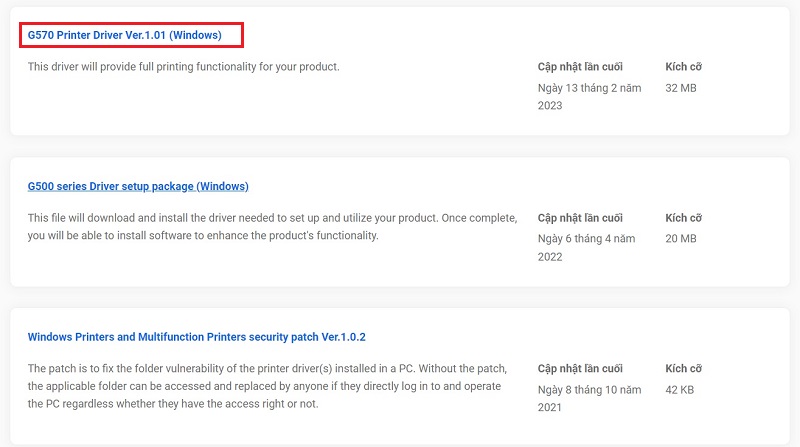
Bước 5: Bấm tải về và hoàn tất.
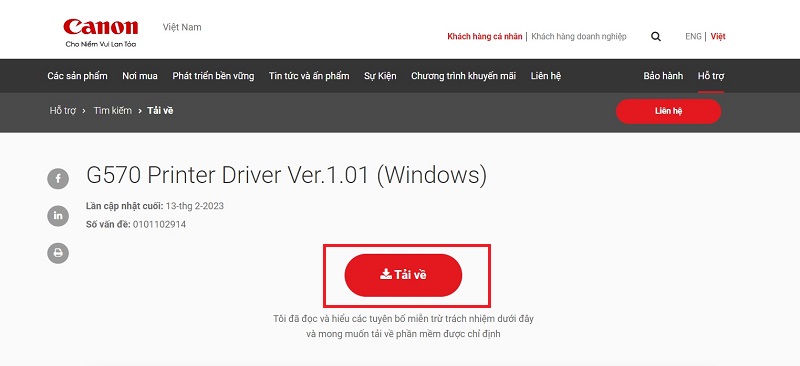
Chúc bạn thực hiện thành công!
>>> Xem thêm thông tin chi tiết sản phẩm máy in Canon G570
2. Một số lưu ý khi tải Driver Canon G570
Tuy việc tải Driver có thể khá đơn giản, ai cũng có thể thực hiện, tuy nhiên nếu bạn không phải là một kỹ thuật viên, thường xuyên thao tác trên thiết bị có thẻ gặp một số vấn đề mà đôi khi bạn không thể xử lý được. Chính vì thế bạn cần quan tâm đến một số vấn đề sau:
-
Tìm và truy cập đúng trang web của hãng Canon tránh trường hợp truy cập những trang web giả mạo
-
Lựa chọn phiên bản Driver phù hợp với hệ điều hành mà máy tính bạn đang sử dụng
Hy vọng bài viết hướng dẫn tải Driver máy in Canon G570 sẽ giúp ích cho các bạn trong quá trình cài đặt cũng như sử dụng máy được tối ưu và hiệu quả nhất. Nếu có bất kỳ thắc mắc hoặc hỗ trợ kỹ thuật, tư vấn mua sản phẩm bạn có thể gọi ngay đến số hotline của Trường Thịnh Phát để các nhân viên có thể hỗ trợ bạn một cách kịp thời và nhanh chóng!